Как добавить контакты в адресную книгу Outlook 365
В Microsoft Outlook вы можете добавлять контакты в адресную книгу. Сохранение контактов в адресной книге помогает пользователям систематизировать информацию о людях. Контакты похожи на электронную карту, которая сохраняет информацию о человеке, такую как изображение профиля, почтовый адрес и номера телефонов.
В чем разница между контактами и адресной книгой(Address Book) в Outlook ?
Разница между контактами(Contacts) и адресной книгой(Address Book) в том, что контакты(Contacts) — это внешний список контактов, а адресная книга содержит информацию о ваших знакомых или людях с вашей работы.
Как добавить контакты в адресную книгу (Address Book)Outlook
- Запустить Outlook
- вы можете открыть сообщение, и вы увидите адрес электронной почты человека, показанный в одной из этих строк From , To, Cc или Bc
- Щелкните(Right-click) письмо правой кнопкой мыши и выберите « Добавить(Add) в контакты Outlook»(Outlook Contacts) .
- В окне « Добавить(Add) в контакты Outlook(Outlook Contacts Window) » заполните сведения о контакте.
- Выберите Сохранить и закрыть
- Контакт сохранен
Запустите Outlook .
Откройте сообщение контакта, который вы хотите добавить в свою адресную книгу.

В окне сообщения вы увидите адрес электронной почты человека, показанный в одной из этих строк From , To , Cc или Bc .
Щелкните правой кнопкой мыши письмо и выберите « Добавить в контакты Outlook(Add to Outlook Contacts) » в контекстном меню.

Когда окно контактов открыто, заполните сведения о контакте в отображаемых деталях контактной формы, таких как имя(Name) , данные Интернета(Internet ) , номера телефонов(Phone numbers,) и адреса(Addresses) человека.
Вы также можете добавить фотографию, представляющую человека.
В левом верхнем углу окна « Контакты(Contacts) » вы увидите кнопку « Сохранить и закрыть ».(Save and Close)
Нажмите кнопку Сохранить и закрыть(Save and Close) .
Контакт сохранен.
Вы также можете добавить контакт с нуля, и это можно сделать двумя способами.
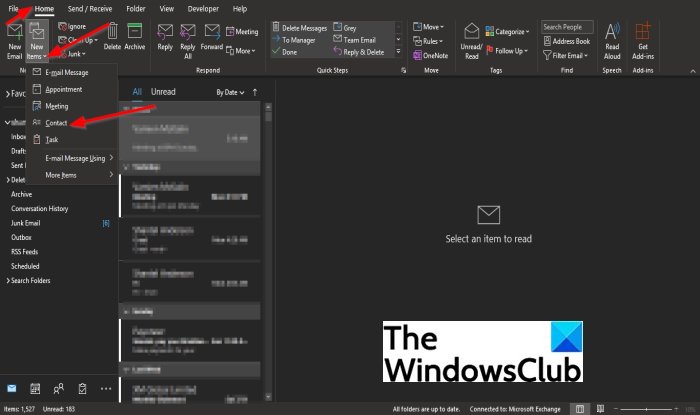
Первый способ — нажать кнопку « Новые элементы(New Items) » на вкладке « Главная(Home) » и выбрать « Контакт(Contact) » из списка.
Откроется окно контакта, заполните данные и выберите Сохранить и закрыть(Save and Close) , чтобы сохранить введенные данные.

Второй способ — щелкнуть « Люди(People) » в левом нижнем углу окна Outlook.

В левом верхнем углу окна « Люди » нажмите « (People)Новый контакт(New Contact) » в группе « Новый(New) ».
Откроется окно контакта, заполните данные и выберите Сохранить и закрыть(Save and Close) , чтобы сохранить введенные данные.
В чем разница между контактами(Contacts) и предлагаемыми (Suggested) контактами(Contacts) в Outlook ?
Контакты — это лица, которых вы хотите добавить в свою папку контактов, а предлагаемые контакты — это лица, которым вы хотите отправить почту, но которых нет в вашей папке контактов.
Мы надеемся, что это руководство поможет вам понять; как добавить контакты в адресную книгу в Outlook 365 ; если у вас есть вопросы по поводу учебника, сообщите нам об этом.
Related posts
Как найти Address Book в Outlook
Backup Inbox с использованием UpSafe Office 365 Outlook Backup Freeware
Как подавить предупреждение AutoDiscover Redirect в Outlook для Mac
Outlook продолжает просить пароль при подключении к Office 365
Добавление контакта в адресную книгу Windows Live Mail вручную
Отправка или получение сообщенной ошибки (0x80042109) в Outlook
Невозможно загрузить вложения от Outlook Web App
Autocomplete не работает правильно в Outlook
Как добавить Outlook Smart Tile на New Tab Page в Edge
Как оптимизировать Outlook mobile приложения для вашего телефона
Как запросить Read Receipts в Microsoft Outlook
Convert NSF до PST Использование бесплатных NSF до инструментов PST converter
Как установить Expiration Date and Time для электронных писем в Outlook
Не удается открыть Hyperlinks в Outlook email на Windows 10
Не может прикрепить файлы к электронной почте в приложении Outlook.com or Desktop [исправлено]
Как отправить приглашение на встречу в Outlook
Как заархивировать Emails и получить архивированные сообщения электронной почты в Outlook
Как установить Outlook на Web как Progressive Web App
Как использовать Gmail From Outlook.com interface
Remove Outlook .pst Файл данных из OneDrive в Windows 10
